
Gebruikershandleiding
v1.0 2024.07

Disclaimer
Lees dit hele document en alle verstrekte veiligheids- en nalevingsrichtlijnen zorgvuldig
door voor je het apparaat gebruikt.
2 © 2024 DJI Alle rechten voorbehouden.

DJI SDR Transmission Gebruikershandleiding
Inhoud
1 Kenmerken van het product 4
1.1 Inleiding 4
1.2 Overzicht 4
2 Voeding 7
2.1 Stroomvoorziening via NP-F batterij 7
2.2 Voeding via USB-C 7
2.3 Voeding via Gimbal 8
3 Firmware bijwerken en apparaat activeren 9
4 Aanraakscherm 11
4.1 Startscherm 11
Zender 11
Ontvanger 12
4.2 Menu 12
Zendermenu 12
Ontvangermenu 13
4.3 Selectie van de kanalen 14
4.4 Wiverbinding 15
5 Verbindingsmodus 16
5.1 Controlemodus 16
5.2 Uitzendmodus 17
5.3 Wi 17
5.4 Aanbevolen verbindingsschema's 18
6 Ronin-app 20
6.1 Download de Ronin-app 20
6.2 Installatie en aansluiting 20
6.3 Verbinden met Transmitter 21
6.4 Cameraweergave 23
7 Accessoires 27
7.1 TX Cameramontageplaat 27
7.2 Telefoonhouder (apart verkrijgbaar) 27
7.3 Tablethouder (apart verkrijgbaar) 28
8 Technische gegevens 30
© 2024 DJI Alle rechten voorbehouden. 3

1
2
3
5
7
8
9
10
11
12
6
4
DJI SDR Transmission Gebruikershandleiding
1 Kenmerken van het product
1.1 Inleiding
DJI™ SDR Transmission is een draadloos transmissiesysteem met DJI SDRvideotransmissietechnologie. DJI SDR Transmission heeft modi zoals SDR-modus en
wimodus, voor een meer kosteneectieve bewakingsoplossing. De controlemodus en
uitzendmodus worden ondersteund met SDR-signaaloverdracht. In de controlemodus
kun je één zender aansluiten op twee ontvangers, waardoor je naadloos kunt
overschakelen op een andere frequentie en de bitsnelheid dynamisch kunt aanpassen.
In de uitzendmodus kun je één zender aansluiten op een onbeperkt aantal ontvangers,
zodat meerdere ontvangers binnen een korte afstand tegelijkertijd kunnen monitoren.
Met de wimodus kan één zender verbinding maken met maximaal twee mobiele
apparaten tegelijk, wat geschikt is voor tijdelijke bewaking.
Naast aansluiting op de monitor via HDMI- en SDI-poorten, ondersteunt
DJI SDR Transmission ook aansluiting van mobiele apparaten via USB-Cpoort of wi en monitoring via de Ronin-app. De Ronin-app biedt ook
professionele monitoringhulpmiddelen en ondersteunt functies zoals gimbalcontrole
en camerabediening. Je kunt inloggen bij je accounts om het beeldmateriaal te
synchroniseren met de Film-app.
1.2 Overzicht
4 © 2024 DJI Alle rechten voorbehouden.
Zender

1
2
3
5
7
8
9
10
11
12
6
4
DJI SDR Transmission Gebruikershandleiding
Ontvanger
1. Opvouwbare antennes
• De antennes zijn niet afneembaar.
2. Luchtinlaat
• Dek de ventilatieopening NIET af. Het apparaat gaat slechter werken door
oververhitting.
3. HDMI-ingang (zender): Om het videosignaal van de camera te ontvangen.
HDMI-uitgang (ontvanger): Om het ontvangen videosignaal uit te voeren naar de
monitor.
4. SDI-ingang (zender): Om het videosignaal van de camera te ontvangen.
SDI-uitgang (ontvanger): Om het videosignaal uit te voeren naar de monitor.
5. Aanraakscherm
Geeft de apparaatstatus en het menu weer.
6. Luchtuitlaat
• Dek de ventilatieopening NIET af. Het apparaat gaat slechter werken door
oververhitting.
7. Aan/uit-schakelaar
8. Koppeltoets
Druk eenmaal om het scherm te vergrendelen of te ontgrendelen. Houd ingedrukt om
de koppelingsmodus in te schakelen.
9. USB-C-poort voor rmware-update (zender)
USB-C-rmware-update en video-uitvoerpoort (ontvanger)
© 2024 DJI Alle rechten voorbehouden. 5

DJI SDR Transmission Gebruikershandleiding
Voor activering van het apparaat en rmware-updates.
De poort op de ontvanger kun je ook gebruiken om video's te verzenden. Bij gebruik
met de Ronin-app kan de poort het ontvangen videosignaal uitvoeren naar een
mobiel apparaat.
• Mobiele apparaten die de DP-functie via de USB-C-poort niet ondersteunen,
kunnen geen verbinding maken met de ontvanger voor video-overdracht.
• Raadpleeg de Ronin-app Compatibiliteitslijst voor meer informatie over
smartphones en tablets die compatibel zijn met de Ronin-app.
10. USB-C-voeding en gimbal-communicatiepoort (zender)
USB-C-voedingspoort (ontvanger)
Sluit aan op een adapter voor voeding via een USB-C-kabel.
De USB-C-voedings- en gimbal-communicatiepoort op de zender kun je ook
aansluiten op de videotransmissie/LiDAR afstandsmeterpoort (USB-C) van de gimbal
via de camerabedieningskabel (USB-C, 30 cm) om te communiceren met de gimbal en
gimbalbediening te realiseren.
11. 3,5 mm stereo-jack
Als de ontvanger is gekoppeld aan de zender in de bedieningsmodus, is directe en
realtime tweewegcommunicatie mogelijk via de headset.
• De compatibiliteit van headsets kan variëren, bepaalde modellen
kunnen problemen ondervinden. Raadpleeg voor meer informatie de
Hoofdtelefooncompatibiliteitslijst.
12. 1/4″-schroefgat
6 © 2024 DJI Alle rechten voorbehouden.

DJI SDR Transmission Gebruikershandleiding
2 Voeding
2.1 Stroomvoorziening via NP-F batterij
Vouw voor het eerste gebruik de antennes uit en installeer de NP-F-batterij. Plaats de
NP-F-batterij in de batterijsleuf en druk deze tot het einde in. Zorg dat de ontgrendelknop
van de batterij omhoog komt. Dit betekent dat de batterij stevig op zijn plaats zit. Houd de
ontgrendelknop ingedrukt en druk de batterij in de tegenovergestelde richting om deze te
verwijderen.
2.2 Voeding via USB-C
Je kunt niet alleen een NP-F-batterij gebruiken. om het apparaat van stroom te voorzien.
DJI SDR Transmission ondersteunt ook een USB-C-voeding. Sluit de PD-adapter aan op de
USB-C-voedings- en gimbalcommunicatiepoort op de zender of de USB-C-voedingspoort
op de ontvanger met behulp van een USB-C-kabel om het apparaat van stroom te
voorzien.
© 2024 DJI Alle rechten voorbehouden. 7

DJI SDR Transmission Gebruikershandleiding
• Raadpleeg de PD-adapter compatibiliteitslijst om een geschikte adapter te
kiezen.
2.3 Voeding via Gimbal
De zender ondersteunt ook een voeding via gimbal. Je kunt dit gebruiken met DJI
RS 4 Pro, DJI RS 4 en DJI RS 3 Pro. Bij de DJI RS 4 Pro gebruik je bijvoorbeeld
de camerabedieningskabel (USB-C 30 cm) om de poort voor videotransmissie/
LiDAR-bereikzoeker op de gimbal aan te sluiten aan de USB-C voedings- en
gimbalcommunicatiepoort op de zender. Met deze opstelling kan de gimbal de zender
van stroom voorzien.
• DJI RS 4 en DJI RS 4 Pro ondersteunen geen installatie van de zender in de
verticale opnamemodus.
8 © 2024 DJI Alle rechten voorbehouden.
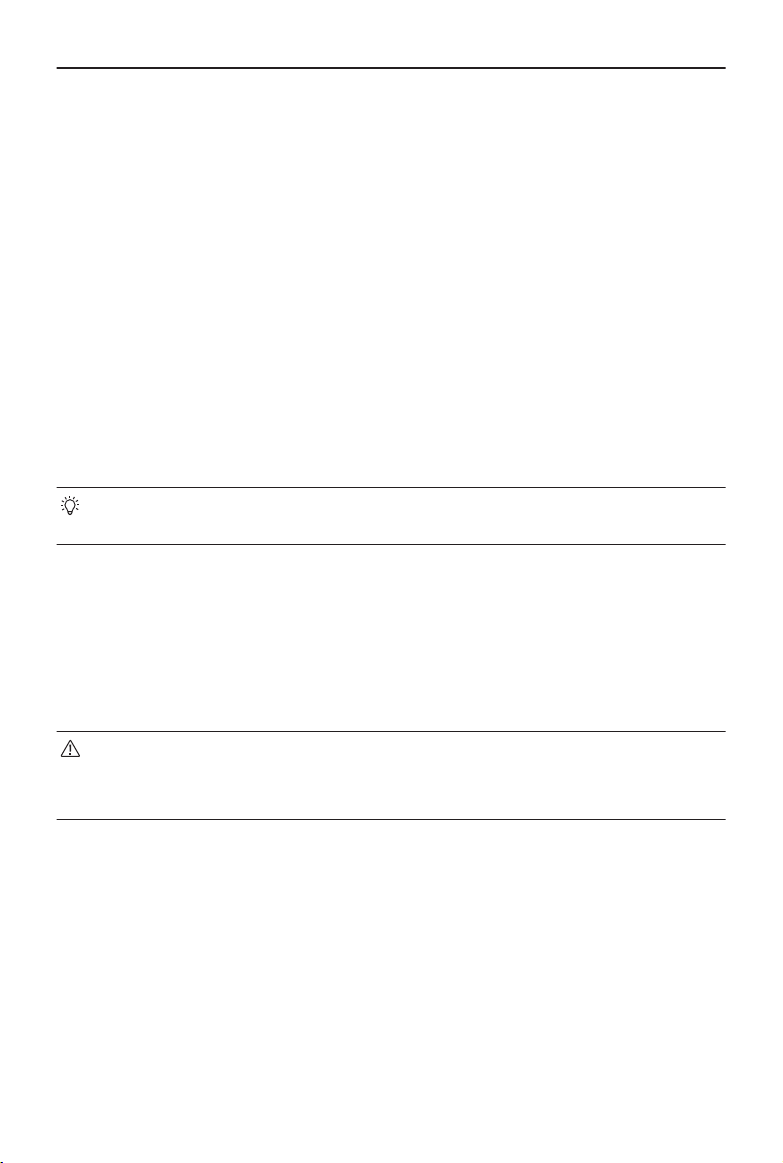
DJI SDR Transmission Gebruikershandleiding
3 Firmware bijwerken en apparaat
activeren
Nadat het apparaat van stroom is voorzien, schakel je de aan/uit-schakelaar in om het
apparaat in te schakelen. Bij het eerste gebruikt selecteer je de systeemtaal.
De zender en ontvanger moeten afzonderlijk worden bijgewerkt en geactiveerd voor
gebruik.
DJI Assistant 2 (Ronin-serie) downloaden
Ga naar de website van DJI en download de software naar je computer.
Het apparaat bijwerken en activeren
Sluit de USB-C-rmware-updatepoort van de zender of de USB-C-rmware-update- en
video-uitgangspoort van de ontvanger aan op de computer met een USB-A naar USB-Ckabel en start daarna DJI Assistant 2 (Ronin-serie).
Gebruik GEEN USB-C naar USB-C-kabel bij het bijwerken en activeren van het
apparaat.
Je moet via een internetverbinding op je DJI-account inloggen. Klik op het
apparaatpictogram op de startpagina om naar de pagina voor het bijwerken van de
rmware te gaan. De huidige rmwareversie en alle beschikbare rmware weergeven.
Selecteer de nieuwste rmware en klik op Upgrade. Schakel het apparaat NIET uit tijdens
de update. Wacht rustig totdat de update is voltooid. Controleer of de rmwareversie
van de zender en de ontvanger overeenkomen. Klik op het apparaatpictogram op de
startpagina en volg de aanwijzingen om het apparaat te activeren.
• Haal de kabel NIET uit het stopcontact en verwijder de batterij NIET tijdens de
update.
• Als de update mislukt, start dan opnieuw op en probeer het opnieuw.
© 2024 DJI Alle rechten voorbehouden. 9
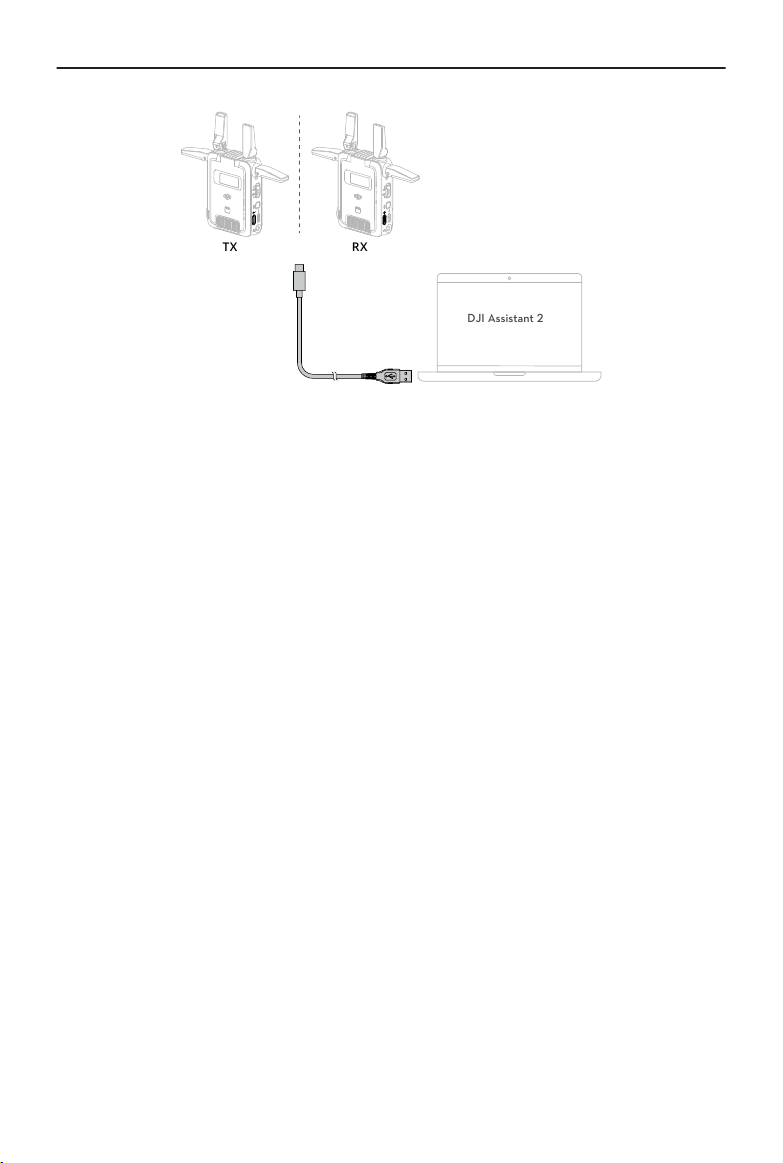
DJI Assistant 2
TX
RX
DJI SDR Transmission Gebruikershandleiding
10 © 2024 DJI Alle rechten voorbehouden.

1
5
6
2 4
7
3
DJI SDR Transmission Gebruikershandleiding
4 Aanraakscherm
4.1 Startscherm
Zender
1. Batterijniveau
Spanning wordt weergegeven wanneer de adapter is aangesloten.
2. Ingangsstatus van het videosignaal
Geeft aan of er een signaalinvoer is van een videobron of niet.
3. Status van de uitzendmodus
Geeft weer of de uitzendmodus is ingeschakeld.
4. Kanaal- en middenfrequentie
5. Wistatus
Toont de verbindingsstatus van de wi. Het getal in de rechterbenedenhoek van het
pictogram geeft het aantal aangesloten apparaten aan.
6. Status van de controlemodus
A/B staat respectievelijk voor regelapparaat A/B. Het groene licht geeft aan dat het
apparaat is aangesloten.
7. Apparaatnummer en signaalkwaliteit van de videotransmissie
In uitzendmodus wordt alleen het apparaatnummer weergegeven. In controlemodus
wordt bovendien de kwaliteit van het videosignaal weergegeven. Groen duidt op een
sterk signaal, geel op een matig signaal en rood op een zwak signaal.
© 2024 DJI Alle rechten voorbehouden. 11
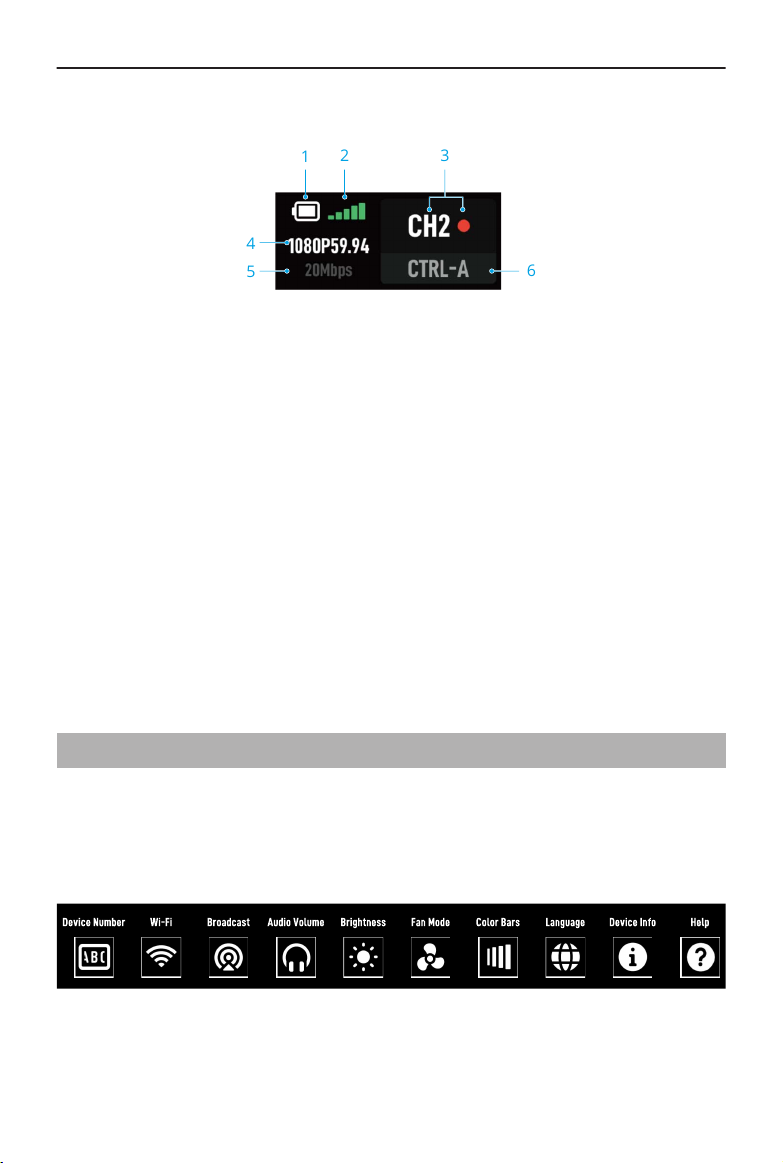
1
4
5
2 3
6
DJI SDR Transmission Gebruikershandleiding
Ontvanger
1. Batterijniveau
2. Signaalkwaliteit van videotransmissie
Geeft de kwaliteit van de signaalverbinding tussen de ontvanger en de zender weer.
Groen duidt op een sterk signaal, geel op een matig signaal en rood op een zwak
signaal.
3. Kanaal en kwaliteit van het kanaalsignaal
Groen duidt op een sterk signaal, geel op een matig signaal en rood op een zwak
signaal.
4. Technische gegevens van de video
Resolutie en framerate worden weergegeven.
5. Bitsnelheid van de videotransmissie
6. Controleapparaat
In uitzendmodus wordt het apparaatnummer weergegeven.
4.2 Menu
Schuif omlaag op het beginscherm van de zender en ontvanger om het menu te openen.
Zendermenu
Apparaatnummer: Selecteer een apparaatnummer voor de zender. Apparaatnummers
zijn handig om verschillende zenders te identiceren. Zo kun je gemakkelijker de zenders
van elkaar onderscheiden tijdens het verbindingsproces.
12 © 2024 DJI Alle rechten voorbehouden.

DJI SDR Transmission Gebruikershandleiding
Wi: Wi in- of uitschakelen. Als wi is ingeschakeld, kun je een wikanaal selecteren voor
de zender.
Uitzenden: In- of uitschakelen van de uitzendmodus. Als de uitzendmodus is
ingeschakeld, wordt het gebruikte kanaal weergegeven.
Audiovolume: Verschuif de balk om het volume van de headset aan te passen tijdens de
communicatie tussen zender en ontvanger.
Helderheid: Schuif de balk om de helderheid aan te passen.
Ventilatormodus: Kun je instellen op Standaard, Laag, Hoog of Rec Low.
• Als je de ventilatormodus instelt op Rec Low, kan dit oververhitting veroorzaken.
• Als het apparaat oververhit is, zal de ventilatorsnelheid toenemen om een
normale werking te garanderen, zelfs wanneer de ventilatormodus is ingesteld
op Rec Low. Gebruik het apparaat binnen het bedrijfstemperatuurbereik om
oververhitting te voorkomen voor optimale prestaties.
• Alleen wanneer de zender wordt gebruikt met specieke cameramodellen,
kan de ventilatormodus worden ingesteld op Rec Low. Raadpleeg DJI SDR
Transmission Camera compatibiliteitslijst voor meer informatie.
Kleurbalken: Indien ingeschakeld, worden kleurbalken weergegeven op de
cameraweergave wanneer er geen videosignaal wordt ingevoerd.
Taal: Tik om de schermtaal in te stellen op Chinees of Engels.
Apparaatinformatie: Geeft de rmwareversie en het serienummer van het apparaat
weer.
Help: Scan de QR-code voor toegang tot instructievideo's, het oplossen van
veelvoorkomende problemen en informatie over rmwareversies.
Ontvangermenu
Verbindingsmodus: Selecteer de controlemodus of de uitzendmodus.
SDR-kanaal: Tik in de controlemodus op SDR-kanaal om de kwaliteit van het
kanaalsignaal te bekijken. Dit wordt weergegeven door de gekleurde stippen aan de
rechterkant. In de uitzendmodus kun je kanalen bekijken maar niet omschakelen.
© 2024 DJI Alle rechten voorbehouden. 13

DJI SDR Transmission Gebruikershandleiding
• Raadpleeg de DJI SDR-transmissiekanaal- en frequentietabel voor kanalen die in
verschillende landen worden ondersteund.
• Je kunt geen DFS-kanalen selecteren als alle ontvangers zijn aangesloten op
dezelfde zender in de uitzendmodus.
Lage latentie: Modus voor lage latentie in- of uitschakelen. Als je deze modus inschakelt,
wordt de framerate geconverteerd naar 60 fps en de framerate van de camera wordt
gevolgd. De vertraging van de ontvanger kan tot op zekere hoogte worden verminderd.
Raadpleeg het Zendermenu voor andere functies in het ontvangermenu.
4.3 Selectie van de kanalen
In de controlemodus, schuif omhoog op het beginscherm van de zender en ontvanger
om de SDR-kanaalinterface voor kanaalselectie te openen. De gekleurde stip naast elk
kanaal op het scherm van de ontvanger geeft de kwaliteit van dat kanaal aan.
Zender Ontvanger
• Als je slechts één zender gebruikt, raden we aan om het kanaal op AUTO
te zetten om de weerstand tegen interferentie en de transmissieprestaties
te verbeteren. Wanneer de zender in de uitzendmodus staat, wordt het
overschakelen van het kanaal naar AUTO niet ondersteund.
• Als je meerdere zenders tegelijk gebruikt, is het aan te raden om handmatig het
kanaal te selecteren op basis van de kanaalkwaliteit. We raden aan om kanalen
met lagere nummers te selecteren en ervoor te zorgen dat elke zender op een
ander kanaal is ingesteld.
In de uitzendmodus schuif je omhoog in het beginscherm van de zender om de SDRkanaalinterface voor kanaalselectie te openen. Schuif omhoog op het startscherm van de
ontvanger om de uitzendinterface te openen, zodat de lijst met apparaatnummers kan
worden vernieuwd en de aangesloten zender geselecteerd.
14 © 2024 DJI Alle rechten voorbehouden.

DJI SDR Transmission Gebruikershandleiding
Zender Ontvanger
• Als alle ontvangers zijn aangesloten op dezelfde zender in uitzendmodus, zijn
DFS-kanalen niet beschikbaar.
4.4 Wiverbinding
Schuif naar rechts op het startscherm van de zender om de wiverbindingsinterface te
openen. Gebruik de Ronin-app om de QR-code te scannen voor een snelle wiverbinding.
Je kunt ook omhoog schuiven op de wiverbindingsinterface om de naam en het
wachtwoord van het apparaat weer te geven. Selecteer Wi in de systeeminstellingen
van je telefoon of tablet, kies de naam van het apparaat en voer het wachtwoord in om
de verbinding te voltooien.
© 2024 DJI Alle rechten voorbehouden. 15

DJI SDR Transmission Gebruikershandleiding
5 Verbindingsmodus
Voor je de zender en de ontvanger voor het eerst gebruikt, moet je activeren.DJI SDR
Transmission ondersteunt de controlemodus, uitzendmodus en wimodus.
5.1 Controlemodus
Inleiding
In de controlemodus kun je één zender met maximaal twee ontvangers verbinden. Zo
krijg je een langere videotransmissieafstand en meer weerstand tegen interferentie.De
controlemodus maakt naadloos automatisch frequentiehopping en dynamische
bitsnelheidsaanpassingen mogelijk, voor hoogwaardige transmissie en scenario's waarbij
één zender is aangesloten op twee ontvangers.Tweewegcommunicatie via de headset is
ingeschakeld tussen de zender en de ontvanger.Elke zender kan maar met één ontvanger
communiceren.
Koppelen
Controlemodus is standaard ingeschakeld.Volg deze stappen om de zender en de
ontvanger te koppelen:
1. Schuif omlaag op het startscherm van de ontvanger, tik op Verbindingsmodus en
selecteer CTRL.A of CTRL.B om de koppelingsstatus in te voeren.
2. Houd de koppelingsknop op de zender ingedrukt om de koppelingsstatus te activeren
en het koppelen te starten.Tik op Annuleren om het proces op elk moment tijdens
het proces te beëindigen.
Eenmaal aangesloten, schuif je omhoog op het beginscherm van de zender of ontvanger
om het juiste kanaal te selecteren.Dit kan ook door op het beginscherm van de ontvanger
naar beneden te schuiven, op SDR-kanaal te tikken en daarna het juiste kanaal te
selecteren.
• Als je een zender en twee ontvangers hebt aangesloten in de controlemodus,
plaats de ontvangers dan minstens een halve meter uit elkaar om uplinkinterferentie te voorkomen.
• Zorg dat er zo weinig mogelijk hindernissen zijn tussen de zender en de
ontvanger voor een optimaal transmissiesignaal.Plaats de zender of ontvanger
hoger indien nodig.
16 © 2024 DJI Alle rechten voorbehouden.

DJI SDR Transmission Gebruikershandleiding
5.2 Uitzendmodus
Inleiding
In de uitzendmodus kun je een onbeperkt aantal ontvangers op een zender aansluiten,
maar lever je in vergelijking met de controlemodus in op het zendbereik en de
bitsnelheid. Deze modus is geschikt voor scenario's zoals TVC-opnames, waar een
korteafstandsverbinding met meerdere ontvangers voor monitoring nodig is.
Zoeken naar een verbinding
1. Schuif omlaag op het beginscherm van de zender om het menu te openen. Selecteer
uitzendmodus en schakel deze in.
2. Schuif omlaag op het startscherm van de ontvanger om het menu te openen. Tik
op Verbinden en selecteer BCST. De ontvanger begint te zoeken naar zenders in de
buurt.
3. Selecteer de zender die je wil aansluiten in de lijst met gezochte apparaten en voltooi
het koppelen.
Eenmaal aangesloten, schuif je omhoog op het beginscherm van de zender om het juiste
kanaal te selecteren.
• De verzendprestaties worden beïnvloed wanneer de uitzendmodus is
ingeschakeld. Voor optimale prestaties schakel je de uitzendmodus uit wanneer
de zender verbinding maakt met twee of minder ontvangers.
• In de uitzendmodus, wanneer twee ontvangers dicht bij elkaar zijn geïnstalleerd,
raden we aan om handmatig aparte kanalen in te stellen voor elke ontvanger
om interferentie te voorkomen.
5.3 Wi
Inleiding
Naast de controlemodus en de uitzendmodus kun je maximaal twee mobiele apparaten
(smartphones of tablets) gebruiken om via wi rechtstreeks verbinding te maken met de
zender. Eenmaal aangesloten kun je het beeld controleren via de Ronin-app.
• De wimodus wordt niet ondersteund door de ontvanger.
Maak verbinding met het winetwerk
1. Schuif omlaag op het startscherm van de zender om het menu te openen, selecteer
wi en schakel het in.
© 2024 DJI Alle rechten voorbehouden. 17

DJI SDR Transmission Gebruikershandleiding
2. Schuif naar rechts op het startscherm van de zender om de wiverbindingsinterface
te openen.
3. Scan de QR-code in de Snelstartgids of ga naar https://www.dji.com/sdr-transmission/
downloads om de Ronin-app te downloaden.
4. Open de Ronin-app, tik op Verbinden met Transmitter en selecteer Scan QR-code
om te verbinden voor een snelle verbinding. Scan de QR-code om de verbinding te
voltooien.
Als je een mobiel toestel gebruikt met het Android-systeem, selecteer je Wi-Fi-
verbinding om te zoeken naar zenders in de buurt en selecteer je een zender uit
de lijst met gezochte apparaten.
Als je een mobiel toestel gebruikt met het iOS-systeem schuif je omhoog op de
wiverbindingsinterface van de zender om de naam en het wachtwoord van het
apparaat weer te geven. Selecteer Wi in de systeeminstellingen van je telefoon of
tablet, kies de naam van het apparaat en voer het wachtwoord in om de verbinding te
maken.
Het scherm schakelt automatisch over naar de Cameraweergave als er verbinding is.
5.4 Aanbevolen verbindingsschema's
Scenario's Verbindingsschema's
Eén zender gebruiken met
meerdere ontvangers
Niet meer dan twee ontvangers:
We raden je aan om de uitzendmodus uit te schakelen,
te koppelen in de controlemodus en het SDR-kanaal in te
stellen op AUTO.
Twee ontvangers in controlemodus moeten meer
dan 0,3 meter van elkaar verwijderd blijven.
Meer dan twee ontvangers:
We raden aan om de uitzendmodus in te schakelen en
handmatig een kanaal te selecteren. Je kunt beginnen
met het aansluiten van één ontvanger. Op basis van de
kanaalkwaliteitsindicator geef je dan prioriteit aan kanalen met een lager nummer die een superieure kwaliteit
bieden.
18 © 2024 DJI Alle rechten voorbehouden.

DJI SDR Transmission Gebruikershandleiding
Scenario's Verbindingsschema's
Meerdere zenders gebrui-
ken met meerdere ontvan-
gers
Elke zender wordt met niet meer dan twee ontvangers
gekoppeld:
We raden aan om de uitzendmodus uit te schakelen, te
koppelen in de controlemodus en handmatig een kanaal
te selecteren.
Ontvangers in de controlemodus moeten meer dan
0,3 meter van elkaar verwijderd blijven.
Elke zender wordt gekoppeld aan meer dan twee ontvangers:
We raden aan om de uitzendmodus in te schakelen en
handmatig een kanaal te selecteren. Je kunt beginnen
met het aansluiten van één ontvanger. Op basis van de
kanaalkwaliteitsindicator geef je dan prioriteit aan kanalen met een lager nummer die een superieure kwaliteit
bieden. Zorg er bovendien voor dat de kanalen voor verschillende zenders worden gespreid om te voorkomen dat
dezelfde of aangrenzende kanalen worden gebruikt.
• In alle bovenstaande scenario's kun je beslissen om wi wel of niet in te
schakelen en het camerabeeld te controleren via de Ronin-app op hun mobiele
apparaten.
© 2024 DJI Alle rechten voorbehouden. 19

DJI SDR Transmission Gebruikershandleiding
6 Ronin-app
Met de Ronin-app gebruik je controlehulpmiddelen- en functies op smartphones of
tablets, zoals gimbalcontrole en camerabediening. De bediening werkt handiger en
intuïtiever. Je kunt inloggen bij je accounts om het beeldmateriaal te synchroniseren met
de Filmen-app. DJI SDR Transmission kun je gebruiken met DJI RS 4 Pro, DJI RS 4, DJI RS 3
Pro. In dit gedeelte nemen we DJI RS 4 Pro als voorbeeld om te laten zien hoe je deze kunt
gebruiken en welke voozorgsmaatregelen je moet nemen.
6.1 Download de Ronin-app
Scan de QR-code in de Snelstartgids of ga naar https://www.dji.com/sdr-transmission/
downloads om de Ronin-app te downloaden.
6.2 Installatie en aansluiting
Om de zender te gebruiken met een camera en een gimbal, volg je de onderstaande
stappen om de apparaten te installeren en aan te sluiten.
1. Haal de TX adapterplaat voor gimbalmontage uit de verpakking, installeer de
adapterplaat op de onderkant van de zender en draai de schroeven vast.
2. Bevestig de zender aan de cameramontageplaat van de DJI RS 4 Pro via de
accessoireschoen op de adapterplaat.
3. Sluit de poort voor videotransmissie/LiDAR-bereikzoeker op de gimbal aan
op de USB-C-voedings- en gimbalcommunicatiepoort op de zender met de
camerabedieningskabel (USB-C, 30 cm). Met deze opstelling kan de gimbal de zender
van stroom voorzien.
4. Verbind de HDMI of SDI-ingangspoort van de zender met de videosignaalpoort (HDMI
of SDI poort) van de camera met behulp van een transmissiesignaalkabel (HDMI of
SDI kabel).
• De zender heeft een standaard HDMI-poort (Type A). Je moet een compatibele
HDMI-kabel voor de camera aankopen.
• Als de DJI RS 4 en DJI RS 4 Pro zijn gecongureerd voor verticaal fotograferen,
kun je de TX gimbaladapterplaat niet bevestigen om een zender te monteren.
20 © 2024 DJI Alle rechten voorbehouden.

TX
DJI SDR Transmission Gebruikershandleiding
6.3 Verbinden met Transmitter
Je kunt de Ronin-app verbinden met DJI SDR Video Transmission via SDR of wi.
Wiverbinding
1. Schuif omlaag op het startscherm van de zender om het menu te openen, selecteer
wi en schakel het in.
© 2024 DJI Alle rechten voorbehouden. 21

DJI SDR Transmission Gebruikershandleiding
2. Schuif naar rechts op het startscherm van de zender om de wiverbindingsinterface
te openen.
3. Open de Ronin-app, tik op Verbinden met Transmitter en selecteer Scan QR-code
om te verbinden voor een snelle verbinding. Scan de QR-code om de verbinding te
voltooien.
Als je een mobiele telefoon gebruikt met het Android-systeem, selecteer je Wi-Fi-
verbinding om te zoeken naar zenders in de buurt en selecteer je een zender uit de
lijst met gezochte apparaten.
Als je een mobiele telefoon gebruikt met het iOS-systeem schuif je omhoog op de
wiverbindingsinterface van de zender om de naam en het wachtwoord van het
apparaat weer te geven. Selecteer Wi in de systeeminstellingen van je telefoon of
tablet, kies de naam van het apparaat en voer het wachtwoord in om de verbinding te
maken.
Het scherm schakelt automatisch over naar de Cameraweergave als er verbinding is.
• We raden aan om bluetooth op je mobiele apparaat uit te schakelen voordat je
verbinding maakt met de zender via wi.
SDR-verbinding
Sluit de zender en ontvanger aan in de controlemodus of de uitzendmodus. Sluit
daarna de USB-C-rmware-update en video-uitgangspoort van de ontvanger aan op
de smartphone met de RX-naar-telefoon-verbindingskabel. Open de Ronin-app om de
cameraweergave te controleren.
22 © 2024 DJI Alle rechten voorbehouden.

10
11
12
1
2
4
5
7
8
9
3
6
DJI SDR Transmission Gebruikershandleiding
6.4 Cameraweergave
Tik op het scherm om de modus Wissen te openen en tik nog eens om de modus te
verlaten.
1. Gimbal opnieuw centreren
Tik om de gimbal opnieuw te centreren
2. Virtuele joystick/Force mobile
Schakel de virtuele joystick/Force mobile in of uit en pas de instellingen aan.
Virtuele Joystick: Tik op om de virtuele joystick in of uit te schakelen. Regel de snelheid
en soepelheid van de gimbal door de bedieningsbalk aan te passen. Als je de virtuele
joystick hebt ingeschakeld, verschijnt er een joystick voor de pan- en kantelassen in
de linkerbenedenhoek van de cameraweergave. Standaard beweeg je de joystick naar
links en rechts om de panas te bedienen en omhoog en omlaag om de kantelas te
bedienen. Rechtsonder in het scherm verschijnt een joystick voor de rolas. Beweeg de
joystick naar links en rechts om de rolas te bedienen.
Force mobile: Tik om force mobile in of uit te schakelen. Als deze functie is
ingeschakeld, kun je de gimbal bedienen door je telefoon of tablet te kantelen en
te draaien. Je kunt de gimbalbeweging normaal gezien niet besturen door de mobiele
telefoon te rollen.
3. assistent
Tik om hulpgereedschappen te kiezen, zoals zebrastrepen, valse kleur en andere.
Zebrastrepen: Als je deze optie hebt ingeschakeld, worden de overbelichte gebieden
in het beeld weergegeven in zwarte en witte strepen.
© 2024 DJI Alle rechten voorbehouden. 23
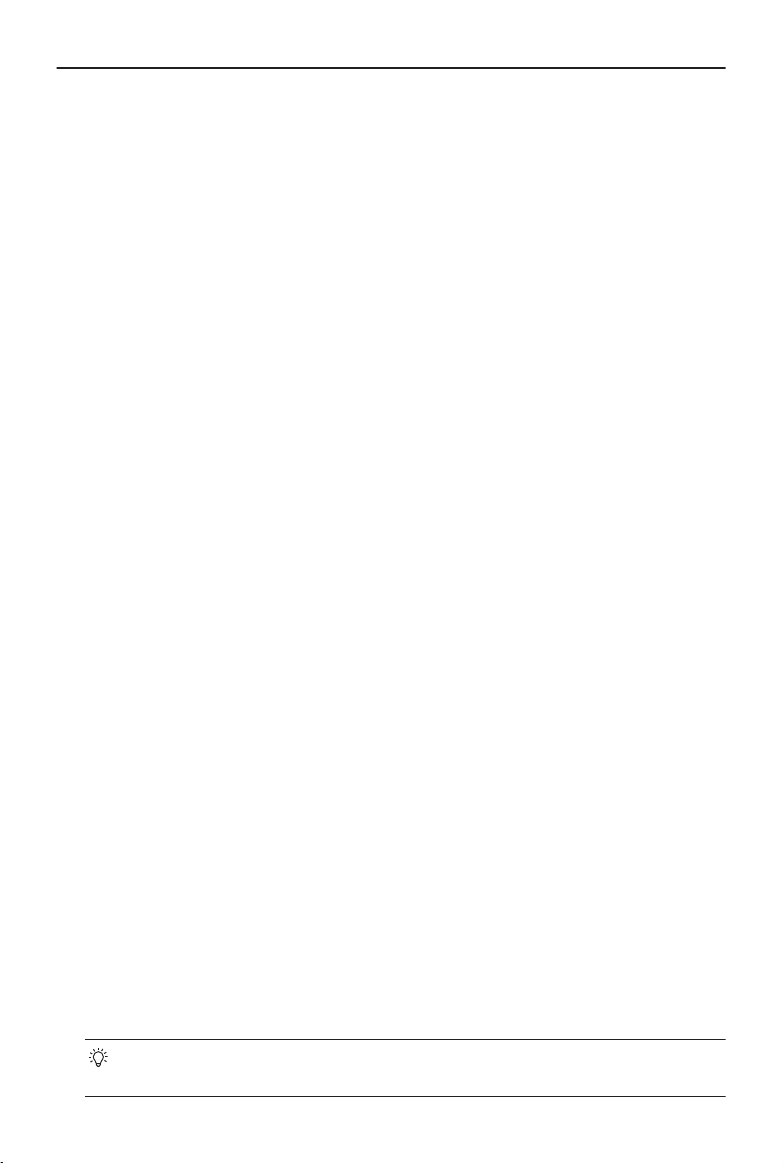
DJI SDR Transmission Gebruikershandleiding
Valse kleur: Als je deze optie ingeschakeld, worden kleuren die de belichtingswaarden
van verschillende objecten vertegenwoordigen toegevoegd aan de afbeelding.
Scherpstelling: Als je dit hebt ingeschakeld, kun je de weergavekleur en het
percentage voor kleurscherpstelling of het percentage voor diafragmaopening
instellen.
LUT: Tik om de LUT-weergave in of uit te schakelen. Als je deze optie hebt
ingeschakeld, kun je vooraf ingestelde LUT-eecten rechtstreeks op de afbeelding
toepassen. LUT-bestanden kunnen worden gedeeld met de Ronin-app via een
bestandsbeheerder of een app van derden. Daarna kun je op Aanpassen tikken om
de gewenste LUT te selecteren.
Enkele kleur: Selecteer een kleur en geef het transmissiescherm weer in die kleur, met
alle kleurinformatie weergegeven in contrast.
Histogram: Als je dit hebt ingeschakeld, wordt de helderheidsverdeling van de
cameraweergave weergegeven. Histogram helpt bij het bepalen van de belichting van
de afbeelding.
Golfvorm: Als je deze optie hebt ingeschakeld, wordt de golfvorm die de
huidige verhouding tussen helderheid en donkerheid van de afbeelding weergeeft,
weergegeven in een zwevend venster. Verplaats de golfvorm om het zicht niet te
belemmeren.
4. Schakelen tussen cameraposities
5. Schakelen tussen kanalen
Als de telefoon of tablet via wi verbonden is met de zender, tik dan hier om van
kanaal te wisselen. Als de ontvanger is aangesloten via SDR in de bedieningsmodus,
tik je hier om van kanaal te wisselen. In uitzendmodus kun je kanalen bekijken maar
niet omschakelen. Om de cameraposities te wijzigen, tik je op het pictogram links van
het pictogram waarmee je de kanalen omschakelt.
6. Sluiter, diafragma en ISO
Als de zender is aangesloten op een camera die PTP-bediening ondersteunt en
de camera is gecongureerd, kun je hier de sluiter-, diafragma- en ISO-parameters
aanpassen.
Volg bijvoorbeeld de onderstaande stappen voor een Sony FX3:
a. Sluit de camera aan op de USB-C-rmware updatepoort van de zender met een
USB-C naar USB-C-kabel.
b. Selecteer in het cameramenu Netwerk > Overdracht/Afstand > Pc-
afstandsbediening en schakel deze in.
• Deze stappen zijn alleen ter referentie. Raadpleeg de interface voor
instructies.
24 © 2024 DJI Alle rechten voorbehouden.

DJI SDR Transmission Gebruikershandleiding
7. Volume
Geeft het volume van de huidige ingangsbronvideo weer.
8. Batterijniveau
Toont het batterijniveau van de aangesloten zender.
9. Instellingen
Assistent: De hulpprogramma's voor monitoring in- of uitschakelen.
Zebraniveau: Pas de helderheidsdrempel voor het weergeven van zwarte en witte
strepen aan om de belichting te verfijnen.
Scherpstellingsassistent: Pas de scherpstellingsdrempel aan om het duidelijkste
scherpstelgebied in het beeld te bevestigen.
Samenstelling: Pas het type geleidekader, de aspectmarkering, de
veiligheidszonemarkering, de middelste markering, de kleur van de markering en de
breedte van de markering aan.
Algemeen
Kanaalinstellingen Als de telefoon of tablet via wi verbonden is met de zen-
der, tik dan hier om van kanaal te wisselen. Als de ontvanger is aangesloten via SDR in de bedieningsmodus, tik je
hier om van kanaal te wisselen. In uitzendmodus kun je
kanalen bekijken maar niet omschakelen.
Camerabedieningsknop
Tik om de bedieningsinterface van de camera te openen
en het cameramenu te bedienen via de Ronin-app. Zorg ervoor dat de camera vooraf is gecongureerd met de juiste
HDMI-uitgangsinstellingen en dat CEC is ingeschakeld.
Volg bijvoorbeeld de onderstaande stappen voor een Sony
FX3:
a. Open het cameramenu van Sony FX3 en selecteer Se-
tup > Externe uitvoer om de HDMI-uitvoerparameters
te congureren, zoals de resolutie.
b. Selecteer HDMI-controle en schakel het in.
Deze stappen zijn alleen ter referentie. Raadpleeg de
interface voor instructies.
Raadpleeg de DJI SDR Transmission
Camera Compatibiliteitslijst voor ondersteunde
cameramodellen.
© 2024 DJI Alle rechten voorbehouden. 25

DJI SDR Transmission Gebruikershandleiding
Cache-instellingen: Stel de sluiteropties en maximale cache in.
Een foto maken: Tik op de sluiterknop en de camera
begint met fotograferen.
Cache: Het mobiele apparaat begint beeldmateriaal op
te slaan nadat de sluiterknop is ingedrukt. Er worden
geen beelden opgeslagen op de geheugenkaart van de
camera.
Een foto nemen + cache: De camera en het mobiele
apparaat beginnen tegelijk beelden op te nemen en op
te slaan.
Max. cache kan worden ingesteld op 1 GB, 2 GB, 4 GB, 8
GB of geen limiet.
Wi-instellingen Winaam en wachtwoord wijzigen.
Film-app Na het inloggen in de Film-app kun je opnameprojecten
invoeren en van camerapositie wisselen. Na het inschakelen van Automatisch synchroniseren van cachebestanden,
zullen nieuwe cachebestanden in de Ronin-app gesynchroniseerd worden met de Film-app. Tik op Geschiedenis
uploaden om gesynchroniseerd beeldmateriaal te beheren.
In Netwerkinstellingen, kun je Synchronisatie via mobiele
data in- of uitgeschakelen.
Informatie Geeft het serienummer en de rmwareversie weer.
10. Foto/videomodus
Tik om te schakelen tussen foto- en videomodus.
11. Sluiter-/opnameknop
Tik op om foto's te maken in de fotomodus en tik op om de opname te starten in de
videomodus.
12. Afspelen
Tik om foto's en video's in de cache weer te geven.
26 © 2024 DJI Alle rechten voorbehouden.

TX
DJI SDR Transmission Gebruikershandleiding
7 Accessoires
Je kunt DJI SDR Transmission gebruiken met de TX adapterplaat voor gimbalmontage,
TX cameramontageplaat, telefoonhouder en tablethouder. De TX gimbalmontageplaat
kan de zender bevestigen aan de horizontale gimbalplaat van de DJI RS 4 Pro, DJI RS 4
en DJI RS 3 Pro. Raadpleeg de sectie Ronin-app voor installatie-instructies. Dit gedeelte
introduceert de installatie en het gebruik van de TX cameramontageplaat, telefoonhouder
en tablethouder.
7.1 TX Cameramontageplaat
Je kunt de zender op de camerakooi monteren met behulp van de TX
cameramontageplaat voor gemakkelijke plaatsing tijdens het gebruik.
Montage
Haal de TX cameramontageplaat uit de verpakking. Steek en draai een van de schroeven
van de adapterplaat in het onderste gat van de zender. Steek en draai dan de andere
schroef in het gat van de camerakooi.
7.2 Telefoonhouder (apart verkrijgbaar)
De telefoonhouder ondersteunt een snelle bevestiging van de telefoon en de
videozendontvanger. De telefoonklem heeft aan beide zijden een poort voor een
© 2024 DJI Alle rechten voorbehouden. 27
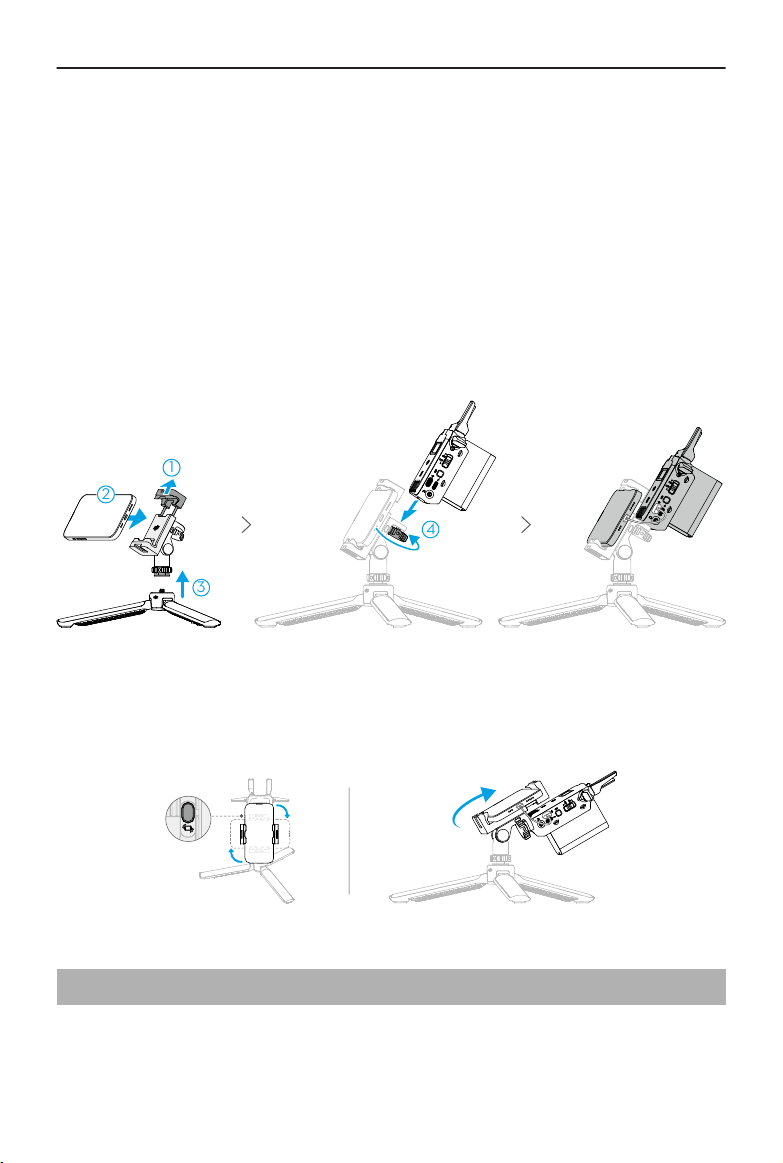
3
1
2
4
DJI SDR Transmission Gebruikershandleiding
accessoireplaat. Je kunt de telefoonhouder monteren op een statief met de
accessoireplaat en een 1/4"-schroefgat aan de onderkant.
Montage
1. Open de telefoonklem ①, plaats de telefoon in het midden van de klem ②.
2. Schroef het statief in het 1/4" schroefgat aan de onderkant van de houder ③.
3. Monteer de ontvanger op de telefoonhouder en draai de schroef ④ aan de onderkant
van de ontvanger vast.
4. Gebruik de RX-naar-telefoon-verbindingskabel (USB-C naar USB-C) om de telefoon
aan te sluiten op de USB-C rmware update- en video-uitgangspoort van de
ontvanger.
Je kunt de hellingshoek van de houder aanpassen tot 90°. De telefoonklem kan 90°
draaien, waardoor horizontale en verticale opnamen mogelijk zijn. Als je overschakelt van
horizontaal naar verticaal fotograferen, houd je de ontgrendelingsknop aan de zijkant van
de houder ingedrukt voordat je de telefoonklem naar de gewenste positie draait.
7.3 Tablethouder (apart verkrijgbaar)
De tablethouder kan tegelijkertijd een tablet en een ontvanger voor videotransmissie
vasthouden. Zo kunnen gebruikers gemakkelijk de videotransmissie van de camera
28 © 2024 DJI Alle rechten voorbehouden.

2
1
3
4
5
DJI SDR Transmission Gebruikershandleiding
bekijken in realtime. De achterkant van de tabletklem is voorzien van verschillende 1/4"
schroefgaten om verlengde handgrepen te monteren.
Montage
1. Draai de schroef ① op de tabletklem los en open de klem.
2. Plaats het tablet in het midden van de klem ② en draai de schroef ③ vast.
3. Monteer de ontvanger op de tablethouder en draai de schroef ④ aan de onderkant
van de ontvanger vast.
4. Klap de standaard uit ⑤. Gebruik de RX-naar-telefoon-verbindingskabel (USB-C
naar USB-C) om de tablet aan te sluiten op de USB-C rmware update- en videouitgangspoort van de ontvanger.
De standaard van de tablethouder ondersteunt alleen het uitklappen tot een vaste
positie (ongeveer 60°) en ondersteunt geen hoekverstelling. Gebruik GEEN kracht
om de hoek van de standaard aan te passen, om schade aan de structuur van de
houder te voorkomen.
© 2024 DJI Alle rechten voorbehouden. 29
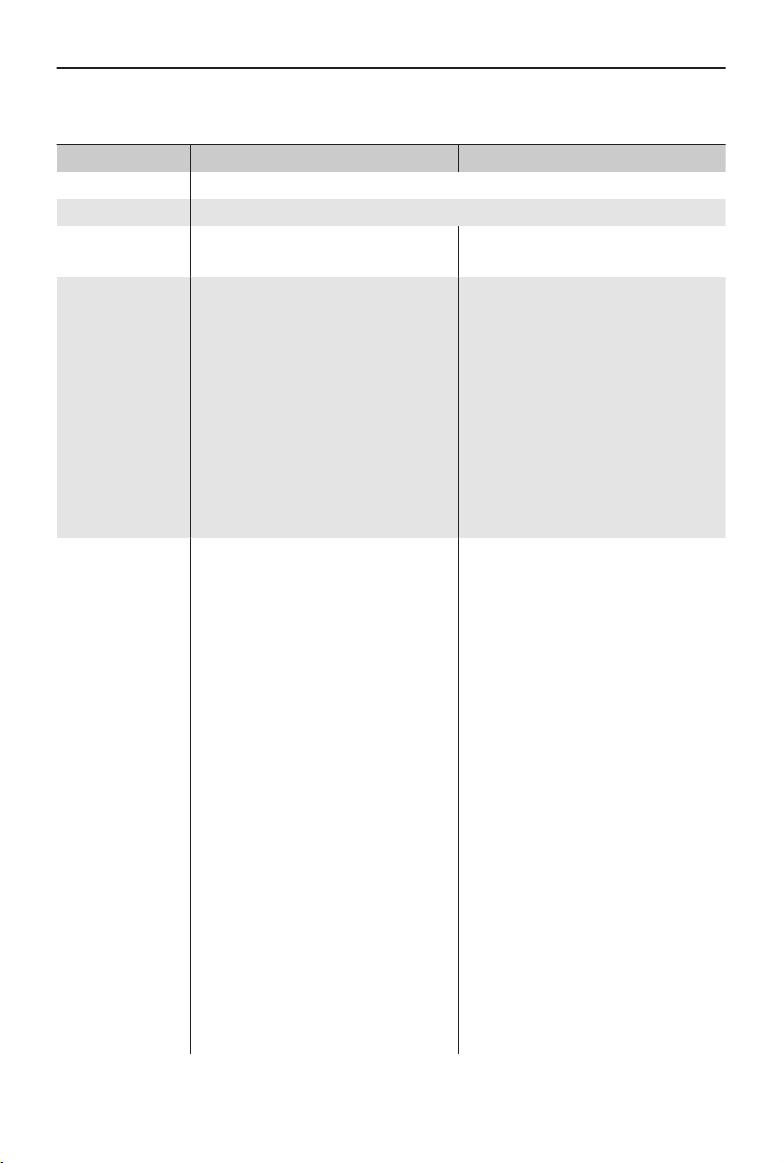
DJI SDR Transmission Gebruikershandleiding
8 Technische gegevens
Zender Ontvanger
Gewicht Circa 145 gram (inclusief antennes)
Afmetingen 86,5×64×32 mm (L×B×H, exclusief antennes)
Videotransmissiesysteem
Bedieningsfrequentie
Zendervermogen (EIRP)
SDR + Wi SDR
SDR-bedrijfsfrequentie
Niet-DFS-frequentieband:
2,4000-2,4835 GHz
5,725-5,850 GHz
DFS-frequentieband
5,470-5,725 GHz
Wibedieningsfrequentie
2,4000-2,4835 GHz
5,150-5,250 GHz
SDR:
2,4000-2,4835 GHz:
< 30 dBm (FCC)
< 20 dBm (SRRC/CE/MIC)
5,470-5,725 GHz:
< 30 dBm (FCC)
< 23 dBm (CE/MIC)
5,725-5,850 GHz:
< 30 dBm (FCC)
< 14 dBm (CE)
< 30 dBm (SRRC)
Wi:
2,4000-2,4835 GHz:
< 26 dBm (FCC)
< 20 dBm (SRRC/CE/MIC)
5,150-5,250 GHz:
< 26 dBm (FCC)
< 23 dBm (SRRC/CE/MIC)
[1]
:
SDR-bedrijfsfrequentie
Niet-DFS-frequentieband
SDR:
2,4000-2,4835 GHz:
5,725-5,850 GHz:
2,4000-2,4835 GHz
5,725-5,850 GHz
< 30 dBm (FCC)
< 20 dBm (SRRC/CE/MIC)
< 30 dBm (FCC)
< 14 dBm (CE)
< 23 dBm (SRRC)
[2]
:
30 © 2024 DJI Alle rechten voorbehouden.

DJI SDR Transmission Gebruikershandleiding
Zender Ontvanger
Wiprotocol 802,11b/a/g/n/ac/ax
/
Ondersteuning voor 2×2 MIMO
wi
Max. bandbreedte
Max. bitsnelheid
Stroomverbruik
[4]
SDR: 20 MHz
SDR: 20 MHz
Wi: 20 MHz
SDR: 20 Mbps
[3]
SDR: 20 Mbps
Wi: 8 Mbps
8,2 W 8,3 W
[3]
Voeding USB-C-voedingstype 1: 9 V, 2 A (PD-protocol)
USB-C-voedingstype 2: 6,8-17,2 V DC
NP-F-batterij-voedingsspanning: 6,8-8,4 V
Ingang videoformaat
1080p: 23,98/24/25/29,97/30/50/59,94/60fps
1080i: 50/50,94/60fps (1080i is niet beschikbaar in de uitzendmodus).
720p: 50/59,94/60fps
Ingang audio-
SDI ingebouwd, HDMI ingebouwd PCM
formaat
Latentie videotransmissie:
Videocoderings-
[5]
SDR
:
80 ms (inclusief latentie van camera en schermweergave)
35 ms (exclusief latentie van camera en schermweergave)
[6]
Wi
: 110 ms
H.264
[5]
SDR
:
80 ms (inclusief latentie van camera en schermweergave)
35 ms (exclusief latentie van camera en schermweergave)
formaat
Max. zendbereik
[3]
SDR
:
3km (FCC)
2 km (CE/SRRC/MIC)
[3]
SDR
:
3km (FCC)
2 km (CE/SRRC/MIC)
Wi: 200 m
Bedrijfstempe-
-10° to 40°C
ratuur
[1] In sommige landen/streken is de frequentie 5,8 GHz verboden.Raadpleeg de lokale wet- en
regelgeving voor meer informatie.5,600-5,650 GHz wordt niet gebruikt.
[2] 5,600-5,650 GHz wordt niet gebruikt.
[3] Gemeten in controlemodus, met uitzendmodus uitgeschakeld.
[4] Gemeten bij een temperatuur van 25°C (77°F), gekoppeld in controlemodus, op een afstand van
ongeveer 10 meter, in een 1T1R-opstelling, met wi uitgeschakeld, met PD als voeding.
[5] Gemeten bij het opnemen van 1080p/60fps video met Uitzendmodus uitgeschakeld.
© 2024 DJI Alle rechten voorbehouden. 31

DJI SDR Transmission Gebruikershandleiding
[6] Gemeten bij het opnemen van 1080p/60fps video.
De termen HDMI, HDMI High Denition Multimedi a Interface, en
het HDMI-logo zijn handelsmerken of gedeponeerde handelsmerken van HDMI
Licensing Administrator, Inc.
32 © 2024 DJI Alle rechten voorbehouden.
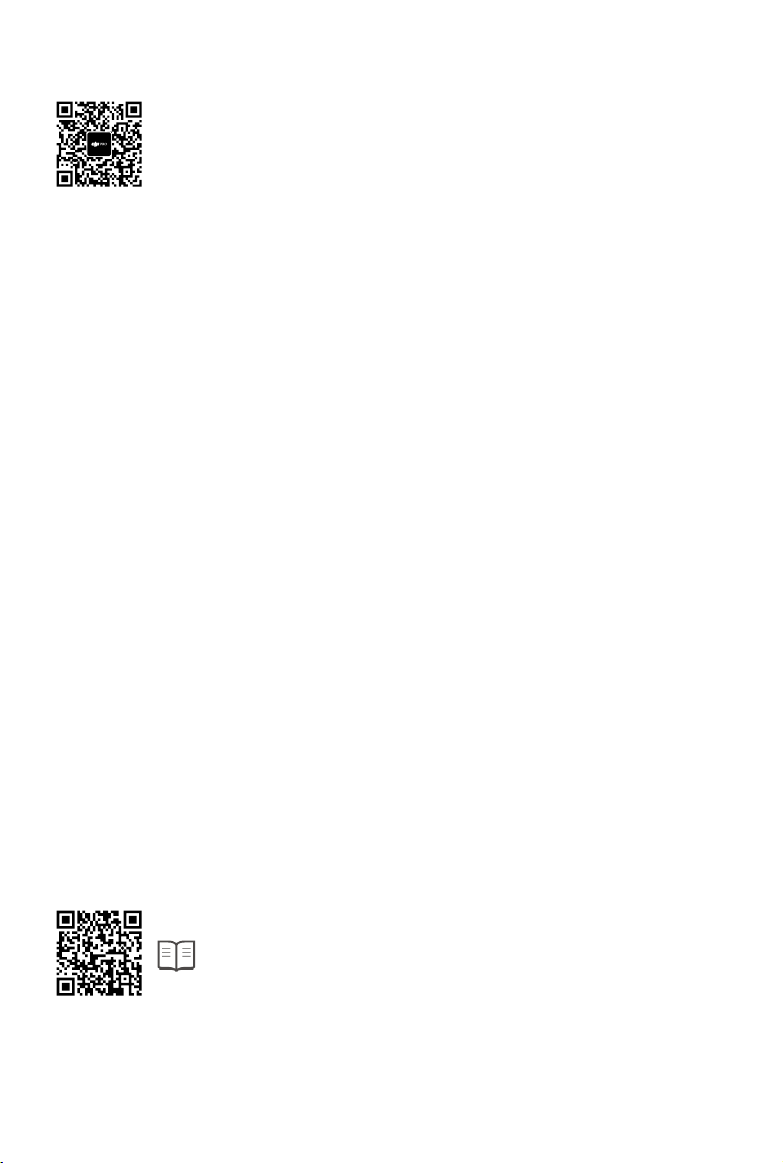
WIJ ZIJN ER VOOR JOU
Deze inhoud is onderhevig aan wijzigingen zonder voorafgaande kennisgeving.
https://www.dji.com/sdr-transmission/downloads
Als je vragen hebt over dit document, neem dan contact op met DJI door een e-mail te
sturen naar DocSupport@dji.com.
DJI is een handelsmerk van DJI.
Copyright © 2024 DJI Alle rechten voorbehouden.
